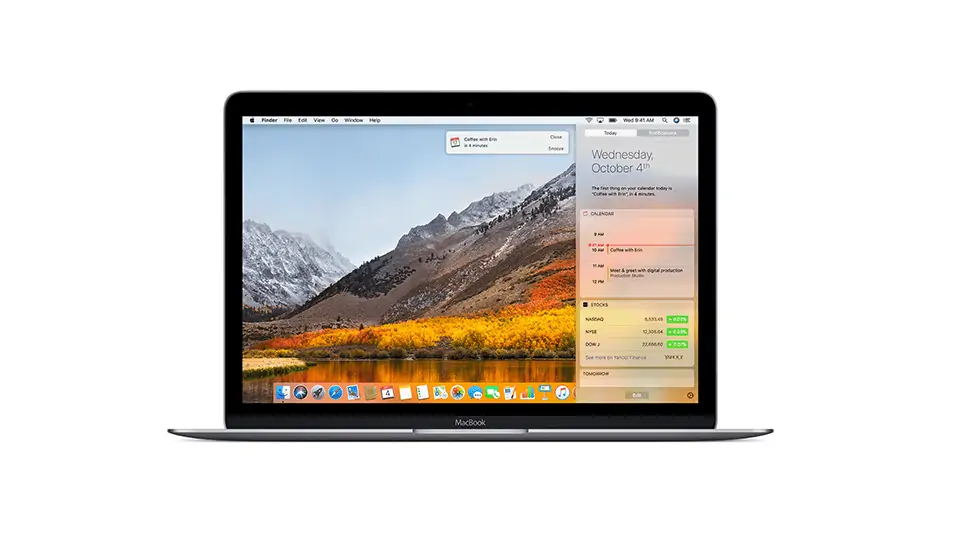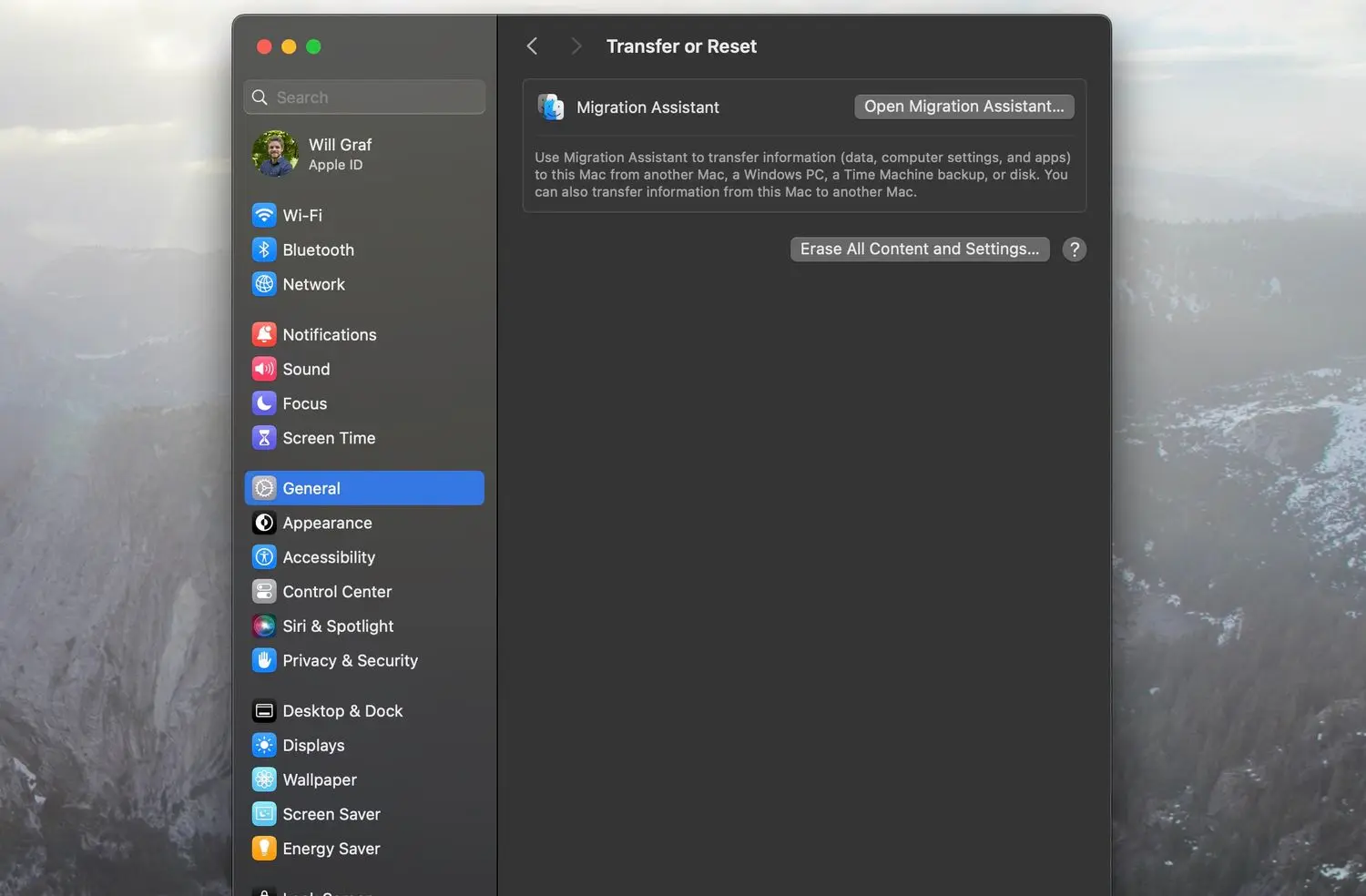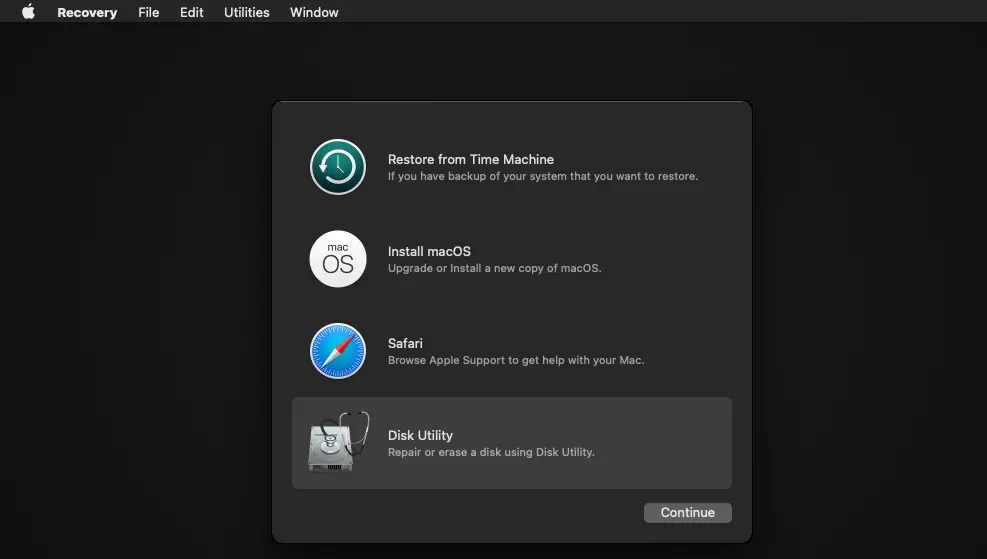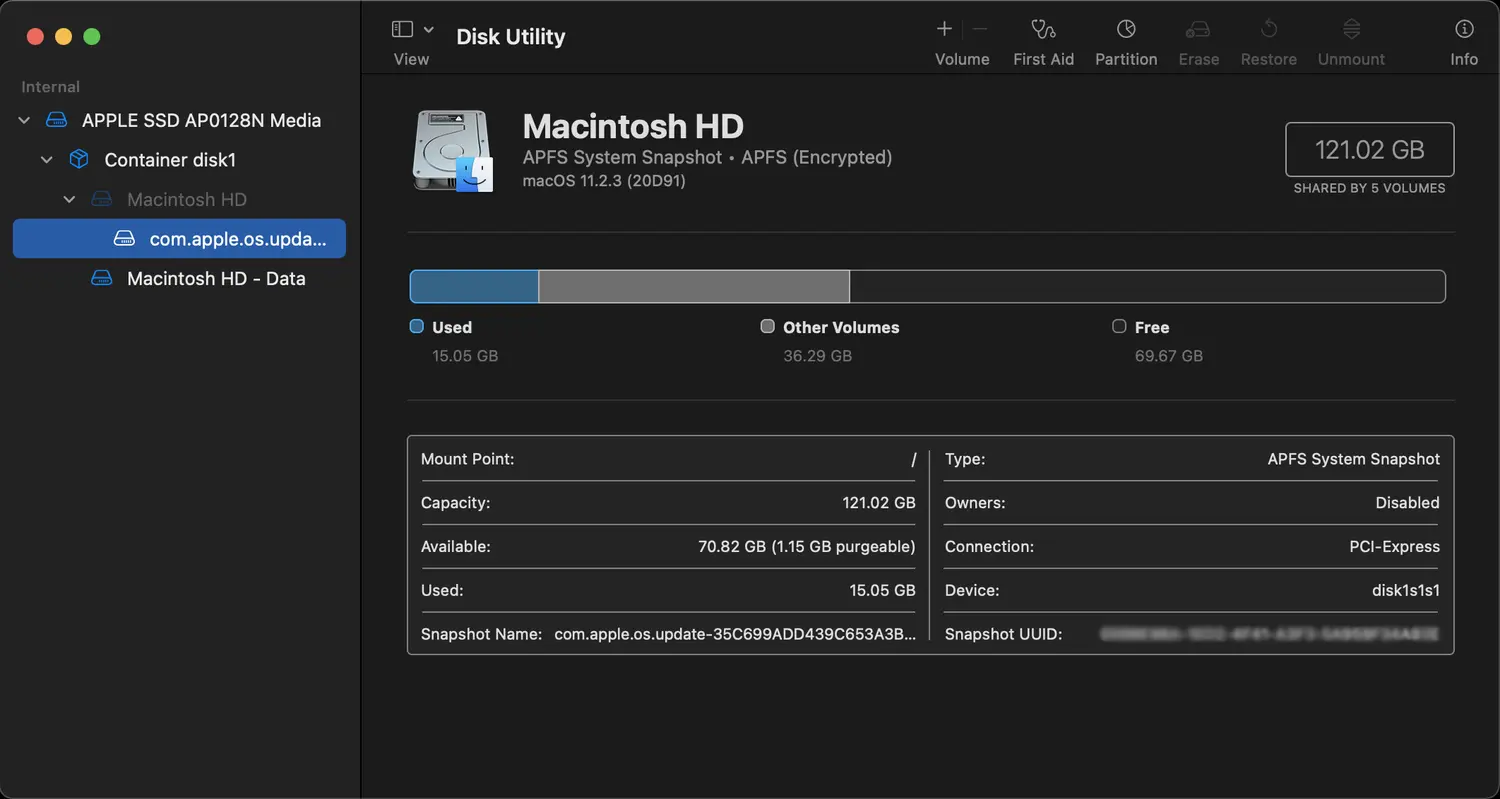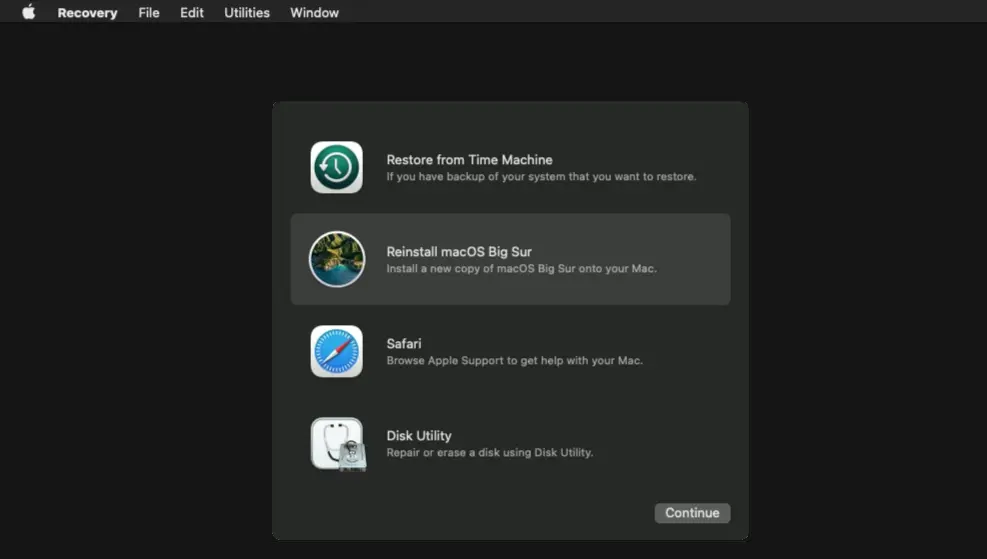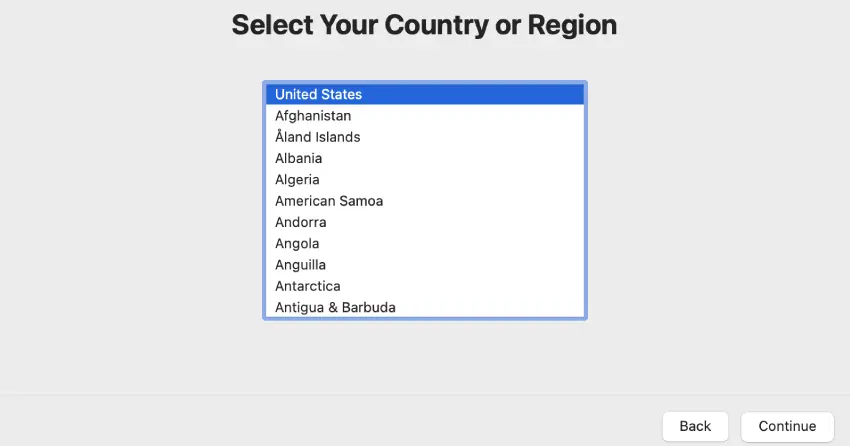زمانی که لپ تاپ و کامپیوترهای بدون کیس اپل یا به عبارت دیگر مک بوک یا iMac با مشکلات عجیب و خاص نرمافزاری روبرو میشود، شاید آخرین راهکار این باشد که سیستم عامل را از نو نصب کنید. البته برای نصب مجدد سیستم عامل نیازی به دانلود چند گیگابایت فایل نصب سیستم عامل نیست، میتوانید از آموزش تصویری ریست فکتوری مک بوک استفاده کنید. خوشبختانه ریست فکتوری مک بوک m1 و مدلهای جدید و همینطور ریست فکتوری محصولات قدیمیتر که پردازنده اینتل دارند، امکانپذیر و ساده است.
در ادامه به مراحل ریست فکتور مک بوک قدیمی و جدید میپردازیم.
دقت کنید که اپل در طراحی مک بوک جدید یا قدیمی، اصول کلی استفاده از دیوایس را چندان تغییر نمیدهد و به همین علت نحوه راه اندازی مجدد مک بوک یا کارهایی مثل ریست فکتوری کردن، مشابه است. اما به هر حال تفاوتهای کوچکی وجود دارد.
قبل از فروش مک بوک یا آیمک یا کیسهای اپل، حتماً برای ریست فکتوری اقدام کنید تا اثری از فایلهای شخصی و محرمانه شما باقی نماند!
ریست فکتوری مک بوک m1 و مکهای جدید
در محصولات اپل که از پردازندههای اپل نظیر M1 و M2 و غیره بهره میبرند، اگر سیستم عاملی که نصب شده، نسخههای جدید مکاواس است، یک روش ساده و نرمافزاری برای ریست کردن این است که پنجرهی تنظیمات سیستمی را باز کنید.
برای باز کردن پنجرهی System Settings و ریست کردن دستگاه به صورت زیر عمل کنید:
روی منوی اپل در بالای صفحه کلیک کنید.
در منوی باز شده روی System Settings کلیک کنید.
اکنون در ستون کناری روی گزینهی General کلیک کنید.
روی Transfer or Reset که به معنی انتقال یا ریست کردن است، کلیک کنید.
گام بعدی کلیک روی گزینهی پاک کردن همه چیز و ریست کردن تنظیمات یا به عبارتی Erase All Content and Settings است.
در واقع این گزینه برای ریست کردن دستگاه به منظور فروش یا رفع مشکلات نرمافزاری در پنجرهی تنظیمات اضافه شده است.
در نسخههای قدیمیتر سیستم عامل مکاواس نظیر Monterey، روش کار کمی متفاوت است:
ابتدا روی منوی اپل در بالای صفحه کلیک کنید.
روی System Preferences در نوار منو کلیک کنید.
گام بعدی کلیک روی Erase All Content and Settings در منوی کرکرهای است.
پس از طی کردن این مراحل، لازم است که رمز عبور را وارد کنید تا ریست کردن تأیید شود و فرآیند آغاز شود. در فرآیند ریست کردن میتوانید از گزینههایی مثل گزینهی بکاپ گرفتن از همه چیز به کمک قابلیت Time Machine یا گزینهی مدیریت دیسک به کمک Disk Utility استفاده کنید.
برای ریست فکتوری یا نصب مجدد مکاواس میتوانید از گزینهی Install macOS استفاده کنید. پس از طی کردن مراحل و خروج از اپل آیدی فعلی، سیستم شما به حالت اولیه برمیگردد.
بکاپ گرفتن از مک قبل از ریست فکتوری
برای بکاپ گرفتن از تمام اطلاعات موجود روی مک بوک یا آیمک و یا کامپیوترهای اپل، میتوانید از ابزار Disk Utility استفاده کنید که به صورت مجزا قابل اجراست و همینطور در پنجرهی شروع فرآیند ریست فکتوری، گزینهی مربوط به آن نمایش داده میشود.
برای شروع کار در ستون کناری روی درایوی با عنوان Macintosh HD که زیرمجموعهی دیسکهای داخلی دستگاه است، کلیک کنید.
گام بعدی کلیک روی گزینهی پاک کردن یا Erase در نوار ابزار بالای پنجره است. در پنجرهی باز شده نام جدید را انتخاب کنید و فرمت سیستم فایل را روی APFS یا Mac OS Extended تنظیم کنید. در نهایت روی Erase یا Erase Volume Group کلیک کنید.
دقت کنید که همین مراحل را برای سایر درایوهایی که زیرمجموعهی درایوهای اینترنال است، تکرار کنید تا همهی درایوهای هارددیسک یا SSD مکبوک شما پاکسازی شود.
اگر هدف شما پاکسازی و فرمت کردن درایوهای خارجی نظیر هارد اکسترنال یا فلشدرایو USB است هم میتوانید دستهی External را بررسی کنید و فرآیند فرمت کردن به همین صورت است.
در پایان پنجرهی ابزار Disk Utility را ببندید تا به صفحهی ریکاوری مکاواس بازگردید.
ریست فکتوری مک بوک ایر و سایر مکها با نصب مجدد macOS
پس از فرمت کردن درایوها، نوبت به نصب مجدد سیستم عامل میرسد. برای ریسک فکتوری کامل مکبوک ابتدا شارژر را به دستگاه متصل کنید و همینطور اتصال به شبکهی وای-فای را برقرار کنید. سپس گزینهی Reinstall macOS را انتخاب کرده و روی Continue کلیک کنید.
دقت کنید که با اتصال به اینترنت، جدیدترین نسخه مکاواس دانلود و نصب میشود و بسته به سرعت اینترنت، ممکن است فرآیند سریع یا کند باشد.
پس از نصب مجدد macOS میتوانید ستاپ اولیه را به کمک Setup Assistant انجام بدهید. در مراحل ستاپ اولیه علاوه بر کشور و زبان، در مورد رمز وای-فای و اپل آیدی یا همان اکانت سرویس iCloud نیز سوال میشود.
اما اگر قصد فروش دستگاه را دارید، نیازی به ستاپ اولیه نیست، این کار را بر عهدهی مالک جدید بگذارید تا در مورد انتخاب زبان و کشور و سایر موارد، تصمیمگیری کند.
makeuseofسیارهی آیتی